
Bu sosyal medya çağında, kullanıcılar hayatlarının bir bölümünü dünyayla paylaşmayı seviyor. Bir plaj tatili, bir kamp gezisi, en sevdiğiniz turistik yere bir ziyaret, iş gününüz ve hatta şu anda izlediğiniz film veya şu anda dinlediğiniz müzik.
Örneğin, blogcular ve içerik oluşturucular için hikayeleri ve kişisel ilgi alanlarını paylaşmak zaten bir norm. Bu nedenle, kişisel bir web siteniz varsa ve abone olursanız elma Müzikiçin yollar arıyor olabilirsiniz. Apple Music'i göm sayfalarınıza. Aşağıdaki bölümlerde, favori Apple Music çalma listelerinizi dünyanın geri kalanıyla paylaşmak için çeşitli seçenekleri öğreneceksiniz.
İçindekiler Kılavuzu Bölüm 1. Apple Music'i WordPress'e katabilir miyim?Bölüm 2. DRM Koruması Apple Music'ten Nasıl Kaldırılır?Bölüm 3. Apple Music'i WordPress'e Nasıl Gömülür?Bölüm 4. Sonuç
Apple Music'i WordPress'e yerleştirebilir misiniz? Cevap Evet! Apple Music'i WordPress'e eklemek, web sitenizin ziyaretçileri için kusursuz bir dinleme deneyimi sağlayabilir. Ayrıca arka plan müziği, çalma listeleri ve şarkı önerileri gibi değerli özelliklere erişmenize de olanak tanır. Ek olarak Apple Music, onu hedef kitleniz için daha çekici hale getirebilecek popüler ve yaygın olarak kullanılan bir platformdur.
Apple Music'e Bağlan eklentisi, WordPress sitenize Apple Music rozetleri, bağlantıları ve widget'ları aracılığıyla şarkılar, albümler ve sanatçılar eklemenizi sağlar. Apple Music'e Bağlan eklentisi, WordPress sitenize Apple Music rozetleri, bağlantıları ve widget'ları aracılığıyla şarkılar, albümler ve sanatçılar eklemenizi sağlar.
Apple Music oynatıcı şarkı önizlemelerini yalnızca 30 saniyeye kadar oynatabilir. Bu çok üzücü, değil mi? Bir süredir Apple Music'e aboneyseniz, şarkıların tamamını yalnızca Apple Music gibi resmi Apple uygulamalarını kullanarak çalabileceğinizi zaten biliyor olmalısınız. Bunun nedeni Apple'ın şarkılarını DRM ile korumasıdır.
DRM koruması, Apple Music şarkılarınızı almanızı ve bunları WordPress blogunuza yerleştirmenizi engeller. Peki, Apple Music'i web sitenize nasıl yerleştirir ve en sevdiğiniz şarkılar için sınırsız çalma elde edersiniz? Neşelen. Sizin için en iyi çözüm bizde.
Bizim Tanıtımı DumpMedia Apple Müzik Dönüştürücü. Size yardımcı olacak en iyi araçtır Apple'ın DRM Korumasını aşın. DRM kaldırmanın yanı sıra, aşağıdakiler gibi başka kusursuz özellikler de sunar:
Apple Music'i blogunuza katıştırmak için aşağıda sıralanan prosedürü izleyin.
1 Adım. Bir kopyasını alın DumpMedia Apple Music Converter yükleyicisini indirin ve bilgisayarınıza kurun. Sisteminiz için uygun paketi seçin.
2 Adım. Uygulamayı açın ve ardından dönüştürmek istediğiniz Apple Music çalma listesini veya albümünü seçin.

3. Adım. Dosya formatını seçin MP3 veya WordPress sitenize yerleştirmeyi tercih ettiğiniz herhangi bir format.

4. Adım. Arkanıza yaslanın ve dönüştürmenin tamamlandığı bildirimini bekleyin.
5. Adım. Ses dosyaları hazır olduğunda, WordPress kontrol panelinize ve WordPress medya kitaplığınıza gidin. Ardından, "Ses Çalma Listesi Oluştur"u seçin ve dahil etmek istediğiniz ses dosyalarını seçin. Ayrıca, tercih ettiğiniz diğer meta verileri ekleme seçeneğiniz de vardır.
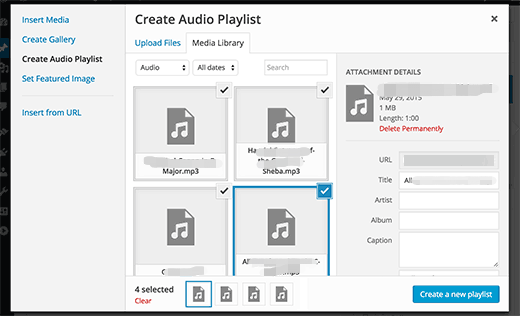
6. Adım. Sanatçının adını ve diğer sanat eserlerini görüntülemek için diğer seçenekler arasından seçim yapın ve ardından gönderinizi yayınlayın.
Ve işin bitti. Apple Music'i WordPress sitenize 30 saniyelik oynatma sınırlaması olmadan yerleştirme adımlarını az önce izlediniz ve öğrendiniz. Tüm bunlar, en iyi Apple Music Converter sayesinde mümkün. DumpMedia.
Apple Music'i açarak ve web sitenizde görüntülenmesini istediğiniz çalma listesini arayarak başlayın. Henüz böyle bir oynatma listesi yoksa, önce onu oluşturmalısınız. Ardından, Apple Music arama kutusundan albümü arayın.
Albüm açıldıktan sonra üç nokta görmelisiniz (...) albüm kapak fotoğrafının sağ tarafında, şarkı listesinin hemen üstünde. Seçenekler içeren bir açılır menüyü açmak için üzerine tıklayın. seçin paylaş menü öğesini seçin ve ardından Gömme Kodunu Kopyala.
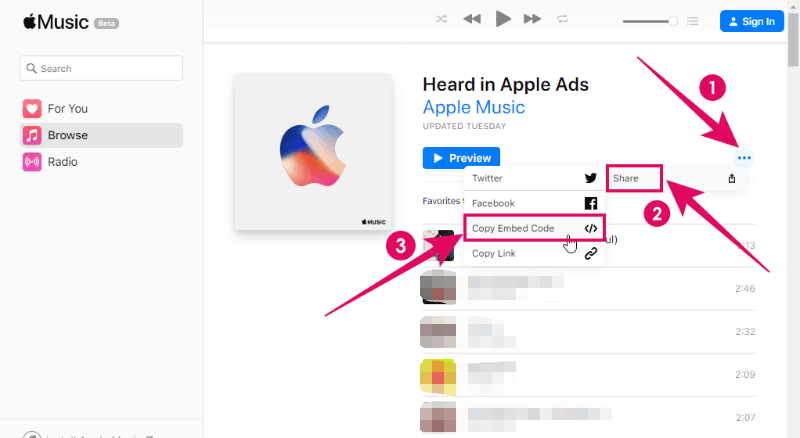
Bu adımdan sonra, WordPress kontrol panelinize gidin ve bir gönderi ekleyin. Ardından, daha önce kopyaladığınız bağlantıyı yapıştırın ve gönderinizi önizleyin. Her şey yolunda giderse, artık web sayfanızda Apple Music'in ön izleme oynatıcısını görmelisiniz.
Bu yaklaşım, oynatma listelerinizi oluşturamamanız dışında yukarıdaki 1. seçenekle hemen hemen aynı adımlara sahiptir. Çalma listelerinizi yalnızca Apple Music'ten oluşturabileceğinizi unutmayın.
İlk olarak, Apple Music Pazarlama Araçları web sitesine gidin. Ardından hedef albümünüzü veya çalma listenizi arayın.
Ardından, sayfanın ortasına kaydırarak Önizleme Oynatıcı bölümünü bulun. Önizleme Oynatıcısını gördüğünüzde, sitenizde görüntülenmesini istediğiniz müzik çaların genişliğini ve yüksekliğini ayarlama seçenekleri sunulur.
Sonra ' Gömmeyi Kopyala düğmesine basın.
Daha sonra, Seçenek 1'de yaptığınıza benzer şekilde WordPress kontrol panelinize gidin ve daha önce kopyaladığınız bağlantıyı yapıştırın.
Hepsi bu kadar. Her şey yolunda giderse, artık sayfanızda bir Apple Music Preview Player olmalıdır.
En sevdiğiniz şarkıların web sitenizde gösterilmesi gerçekten harika. İster şarkılarınızı ve albümlerinizi pazarlamaya çalışan bir sanatçı olun, ister blogunuza kişisel bir dokunuş katmak isteyen biri olun, şarkılarınızın sitenizde sergilenmesi kesinlikle sitenizi internetteki birçok blog ve web sitesinden farklı kılacaktır. Şimdi.
Bu makalede, Apple Music'i sitenize yerleştirmenin iki yolunu öğrendiniz. İlk yol, Apple Music veya Apple Pazarlama araçlarından gömülebilir bir kodu kopyalayıp ardından bu kodu web sitenize eklemektir. Bu, sitenizde şarkılarınızın otuz saniyeye kadar çalınmasına izin veren bir önizleme oynatıcısı görüntüler.
İkinci yol, en sevdiğiniz Apple Music'i indirmek, web sitenizde barındırmak ve ardından bloglarınıza ve diğer web sayfalarınıza yerleştirmektir. Bu yaklaşımla şarkılarınızı gönlünüzce çalabileceksiniz.
Bugün piyasadaki en iyi Apple Music dönüştürücüyü kullanarak, DumpMedia Apple Music Converter ile en sevdiğiniz şarkıları sınırsızca web sitenizde veya blogunuzda sergileme esnekliğine sahip olacaksınız.
